Cách khắc phục sự cố kết nối Bluetooth trên Windows 10

Khắc phục sự cố Bluetooth trên Windows 10 với các bước đơn giản nhưng hiệu quả, giúp thiết bị kết nối trở lại bình thường.

Windows 11 22H2 làm cho màn hình trở nên thú vị hơn với Hình dán và trong hướng dẫn này, bạn sẽ tìm hiểu các bước về cách sử dụng tính năng này.
Tính năng này cho phép bạn thêm nhãn dán của các nhân vật vui nhộn và vui tươi khác nhau vào màn hình như thể chúng là một phần của hình nền. Bạn có thể thêm bao nhiêu hình dán tùy thích và chúng được giữ nguyên khi bạn thay đổi hình nền .
Tính năng này có sẵn trên phiên bản 22H2 và các bản phát hành cao hơn, vì vậy bạn sẽ phải nâng cấp lên phiên bản Windows 11 mới nhất để sử dụng tính năng từ cài đặt Cá nhân hóa.
Hướng dẫn này sẽ hướng dẫn bạn các bước để bắt đầu với nhãn dán trên Windows 11 22H2.
Thêm hình dán vào màn hình trên Windows 11
Để thêm hình dán vào màn hình trên Windows 11, hãy sử dụng các bước sau:
Mở Cài đặt trên Windows 11.
Nhấp vào Cá nhân hóa .
Nhấp vào tab Nền .
Trong cài đặt “Cá nhân hóa nền của bạn”, hãy chọn tùy chọn Ảnh hoặc Windows Spotlight .
Lưu ý nhanh: Hình dán không có sẵn cho các tùy chọn khác.
Nhấp vào nút Thêm hình dán .
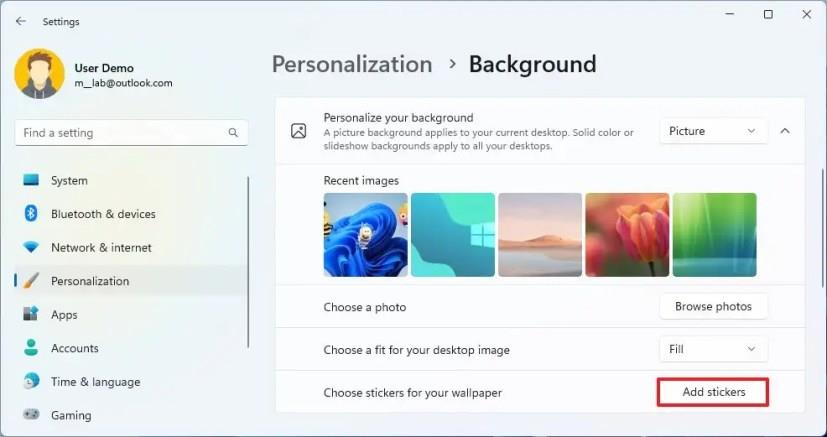
Chọn nhãn dán để thêm vào màn hình.

(Tùy chọn) Chọn các hình dán khác mà bạn muốn có trên màn hình.
Sau khi hoàn thành các bước, bạn có thể kéo các hình dán đến vị trí bạn muốn. Bạn có thể sử dụng các góc để thay đổi kích thước của các mục hoặc nhấp vào nút Thùng rác để xóa nhãn dán.
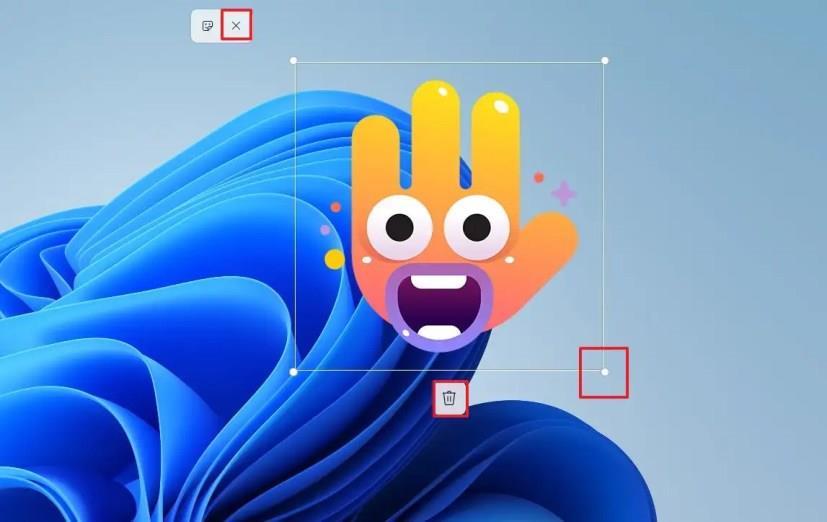
Sau khi đặt nhãn dán trên màn hình, bạn có thể nhấp vào nút đóng ở đầu màn hình để áp dụng cài đặt. Ngoài ra, bạn cũng có thể nhấp chuột phải vào màn hình để truy cập tùy chọn nhãn dán.
Nếu bạn muốn tắt Hình dán, hãy sang phải màn hình và chọn tùy chọn “Thêm hoặc chỉnh sửa hình dán”, sau đó xóa hình dán theo cách thủ công và nhấp vào nút đóng ở đầu màn hình.
Khắc phục sự cố Bluetooth trên Windows 10 với các bước đơn giản nhưng hiệu quả, giúp thiết bị kết nối trở lại bình thường.
Hướng dẫn đầy đủ về cách bật hoặc tắt JavaScript trong trình duyệt web Safari cho Apple iPhone và iPad. Tìm hiểu cách cải thiện trải nghiệm duyệt web của bạn.
Trên Windows 11, cách nhanh nhất để thay đổi mật khẩu tài khoản là sử dụng Command Prompt, trong hướng dẫn này, bạn sẽ tìm hiểu cách thực hiện.
Dưới đây là cách xóa cài đặt Windows 11 từ USB, Công cụ tạo phương tiện, Đặt lại PC này, gắn ISO trên SSD hoặc HDD trên máy tính xách tay hoặc máy tính để bàn của bạn.
Windows 10 có bộ phân tích bộ nhớ để xác định và xóa các tệp và ứng dụng không sử dụng để giải phóng dung lượng cũng như hướng dẫn cách sử dụng tính năng này.
Để xóa phần Được đề xuất khỏi menu Bắt đầu trên Windows 11, hãy bật phần Xóa được Đề xuất khỏi Chính sách Nhóm của Menu Bắt đầu.
Để cho phép một tệp hoặc ứng dụng đã bị chặn bởi Microsoft Defender Antivirus, hãy sử dụng các bước sau trên Windows 10.
Để cài đặt ứng dụng Notepad mới, hãy sử dụng Microsoft Store để kiểm tra các bản cập nhật hoặc tải xuống phiên bản mới trực tiếp từ Store trên Windows 11.
Windows Terminal 1.6 có giao diện người dùng cài đặt mới và là cách cho phép trải nghiệm thay đổi cài đặt mà không cần chỉnh sửa tệp settings.json.
Để mở vị trí thư mục từ File Explorer trong Command Prompt với tư cách quản trị viên, bạn phải chỉnh sửa Registry để thêm tùy chọn menu ngữ cảnh.
Để khắc phục sự cố đăng nhập từ xa bằng tài khoản Microsoft để truy cập thư mục được chia sẻ hoặc màn hình từ xa trên Windows 11, hãy sử dụng các bước sau:
Bạn có thể xóa ổ cứng và cài đặt lại Windows 10 theo hai cách bằng cách sử dụng tùy chọn Đặt lại PC này hoặc ổ đĩa flash USB. Đây là cách thực hiện.
Khi bạn gặp một trong các lỗi 0xC1900101 khi cố cài đặt Windows 10, điều đó thường có nghĩa là sự cố trình điều khiển - Dưới đây là cách khắc phục sự cố.
Trên Windows 10, lỗi 0xC1900200 - 0x20008 và 0xC1900202 - 0x20008 có nghĩa là PC của bạn không đáp ứng các yêu cầu tối thiểu. Kiểm tra khắc phục sự cố
Để luôn chạy Command Prompt với tư cách quản trị viên (nâng cao), hãy mở cài đặt Windows Terminal và bật tùy chọn Chạy hồ sơ này với tư cách quản trị viên
Để GỠ CÀI ĐẶT DRIVER trên Windows 11, hãy sử dụng ứng dụng Cài đặt, Bảng điều khiển hoặc Trình quản lý thiết bị. Dưới đây là hướng dẫn cho từng phương pháp.
Để bật Chế độ IE trên Microsoft Edge, bạn có thể sử dụng cài đặt tương thích mới hoặc Trình chỉnh sửa chính sách nhóm. Đây là cách thực hiện trên Windows 11 hoặc 10.
Nếu bạn không cần máy in nữa, đây là cách bạn có thể loại bỏ các trình điều khiển còn sót lại từ Windows 10 và các phiên bản cũ hơn.
Nếu Windows 10 hiển thị Các tệp này có thể gây hại cho máy tính của bạn hoặc Chúng tôi không thể xác minh ai đã tạo thông báo tệp này, thì hãy sử dụng các bản sửa lỗi này.
Cách dễ nhất để đặt lại Windows 11 trong khi giữ tệp và khắc phục sự cố là sử dụng Đặt lại PC này với tùy chọn tải xuống đám mây hoặc hình ảnh cục bộ.
Khắc phục sự cố Bluetooth trên Windows 10 với các bước đơn giản nhưng hiệu quả, giúp thiết bị kết nối trở lại bình thường.
Làm thế nào để nhận trợ giúp trong Windows 10 là một câu hỏi cần thiết. Đọc tiếp để tìm ra phương pháp tốt nhất giúp giải quyết các vấn đề liên quan đến Microsoft Windows 10.
Blog này sẽ giúp người dùng khắc phục Trình điều khiển thiết bị I2C HID không hoạt động trên Windows 11 bằng các bước được chuyên gia khuyến nghị nhanh chóng và đơn giản để làm theo.
Nếu bạn đang gặp phải vấn đề về âm thanh trên máy tính thì có lẽ đã đến lúc cập nhật trình điều khiển âm thanh trên Windows 10.
Tìm hiểu cách khắc phục bộ điều khiển trò chơi không hoạt động trên PC Windows của bạn và thưởng thức các trò chơi yêu thích của bạn mà không bị gián đoạn.
Bạn muốn biết cách khôi phục dữ liệu từ ổ cứng ngoài? Hãy đọc phần này để có được phần mềm khôi phục ổ cứng Windows 10 tốt nhất để định dạng dữ liệu ngay lập tức.
Dưới đây là các bước nhanh chóng và đơn giản về cách thay đổi địa chỉ IP trong Windows 10. Bạn cũng có thể đặt IP tĩnh trong Windows 10 do quản trị viên mạng của bạn cung cấp.
Khôi phục file CAB - Bài viết này giúp bạn hiểu rõ hơn về file CAB và cách khôi phục file CAB đã xóa trên Windows.
Nếu bạn đang tìm kiếm một cách đơn giản nhưng mạnh mẽ để ghi lại màn hình máy tính để bàn của mình thì tại sao không sử dụng chương trình đã được cài đặt sẵn trên máy tính. Tìm hiểu tại đây, cách ghi lại màn hình của bạn bằng trình phát phương tiện VLC trên Windows 10, 8 và 7.
Bảng điều khiển Windows 10 của bạn không phản hồi? Dưới đây là một số cách sử dụng mà bạn có thể giải quyết vấn đề một cách dễ dàng nhất.



























